Otwórz okno dialogowe Polilinia — Kontur, które służy do definiowania różnych rodzajów linii (łamane, kontury), na jeden z poniższych sposobów:
- Wybierz menu Geometria / Obiekty / Polilinia — Kontur.
- Kliknij przycisk
 .
.
To okno jest dostępne dla konstrukcji płytowych i powłokowych.
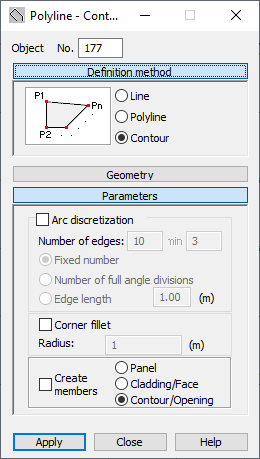
Okno dialogowe zostało podzielone na 4 części:
- Pole Obiekt, w którym podawany jest numer lub identyfikator tworzonego/wybranego obiektu
- Metoda definiowania
- Geometria
- Parametry.
Gdy okno dialogowe Polilinia — Kontur jest maksymalnie rozwinięte, to po naciśnięciu jednego z 3 przycisków: Metoda tworzenia, Geometria lub Parametry, odpowiednia część okna jest zmniejszana , aby w oknie dialogowym znajdowały się jedynie te opcje, które są potrzebne w danym momencie. Gdy okno jest zminimalizowane, kliknięcie na jednym z przycisków powiększa okno:
Metoda definiowania
W oknie Metoda tworzenia znajdują się opcje umożliwiające wybór metody definiowania linii. Poniżej pokazano rysunki schematycznie przedstawiające metody definiowania linii:

|
Linia będzie definiowana za pomocą dwóch punktów: początku i końca linii. |

|
Definicja linii łamanej (polilinii): łamana określana będzie poprzez podanie ciągu punktów należących do linii łamanej. |

|
Definicja konturu: będzie on określany poprzez podanie ciągu punktów należących do konturu. |
Geometria
W części okna dialogowego nazwanej Geometria znajdują się pola edycyjne umożliwiające definicję obiektu wybranego w części okna dialogowego Metoda tworzenia. Jeżeli wybrana została opcja Linia, to pojawią się dwa pola umożliwiające podanie współrzędnych punktów P1 i P2 (początek i koniec linii). W przypadku wybrania opcji: Polilinia i Kontur w części Geometria pojawi się lista umożliwiająca definiowanie kolejnych punktów łuku lub odcinka. Opcje Kontur i Polilinia wykorzystywane są podczas definiowania konstrukcji płytowo—powłokowych lub konstrukcji objętościowych.
Jeżeli wybrane są następujące ikony znajdujące w oknie Geometria, to:
|
|
Definiowany jest odcinek konturu lub polilinii. |
|
|
Definiowany jest łuk (najpierw punkt początkowy, później środkowy, a na końcu punkt końcowy łuku) |
|
|
Definiowany jest łuk (najpierw punkt początkowy, później końcowy, a na końcu punkt środkowy łuku). |
Kliknięcie ![]() spowoduje otwarcie okna dialogowego Kontur.
spowoduje otwarcie okna dialogowego Kontur.
Parametry
W oknie dialogowym Parametry znajduje się kilka opcji.
- Dyskretyzacja łuku, znajdują się tutaj dodatkowe opcje umożliwiające określenie parametrów dyskretyzacji tworzonych łuków konturu lub polilinii.
Jeśli opcja Dyskretyzacja łuku jest włączona, to łuk będzie tworzony w sposób analityczny. Można również zdefiniować parametry podziału tworzonego łuku:
- Jeżeli wybrana zostanie opcja Stała liczba, to łuk podzielony zostanie na taką liczbę elementów, jaka została zdefiniowana w polu Liczba krawędzi
- Jeżeli wybrana zostanie opcja Liczba podziałów na kąt pełny, to liczba wpisana w polu Liczba krawędzi oznaczała będzie liczbę podziałów kąta pełnego (360 stopni). Po wybraniu tej opcji aktywna staje się opcja Min, która definiuje najmniejszą liczbę podziałów kąta pełnego (domyślnie 3). Łuk zawsze dzielony będzie na równe odcinki, więc może się zdarzyć sytuacja, że zdefiniowana liczba podziałów kąta pełnego nie będzie pasowała do podziału łuku na równe odcinki. W takim przypadku program Robot automatycznie dobierze taką liczbę podziałów łuku, aby został on podzielony na równe odcinki.
- Jeżeli wybrana zostanie opcja Długość krawędzi, to liczba wpisana w polu edycyjnym oznacza długości boków wielokąta przybliżającego łuk (wielokąt wpisany w łuk).
- Opcja Zaokrąglenie kąta odnosi się do definicji polilinii lub konturu jako odcinków. Połączenia dwóch kolejnych odcinków polilinii lub konturu będą zaokrąglane. Wartość promienia zaokrąglenia może zostać określona w odpowiednim polu edycyjnym Promień.
-
Utwórz pręty
Jeśli opcja Utwórz pręty jest wyłączona, to dostępne stają się opcje: Panel, Okładzina/Bok i Kontur/Otwór.
- Jeżeli włączona jest opcja Panel, to utworzenie konturu spowoduje nadanie obiektowi numeru oraz domyślnie ustawionych właściwości panelu (grubość, typ zbrojenia, materiał).
- Jeżeli włączona jest opcja Bok/Okładzina, to utworzenie konturu spowoduje nadanie obiektowi numeru. Obiekt jest definiowany jako powierzchnia, która nie ma przypisanych właściwości takich jak typ zbrojenia i grubość. Może mieć natomiast określone parametry okładziny. Tego typu obiektu można używać w następujący sposób:
- Przy tworzeniu konstrukcji objętościowej (bryły) może stanowić ściankę takiego obiektu objętościowego
- Podczas rozkładania obciążeń płaskich na prętach właściwości okładziny określają metodę i kierunek rozkładu obciążenia. Dowolne obciążenia (płaskie, liniowe i obciążenia punktowe) można stosować do okładziny, a następnie rozkładać na prętach.
- Jeżeli włączona jest opcja Kontur/Otwór, to tworzony kontur będzie jedynie obrysem, który nie posiada właściwości panelu ani okładziny. Jeśli taki kontur znajdzie się wewnątrz panelu lub innego konturu, to utworzony zostanie w nim otwór. Jeśli do konturu zostanie przypisana:
- Grubość, to kontur będzie panelem.
- Okładzina, kontur będzie powierzchnią.
Definicja linii (polilinii, konturu) może odbywać się na kilka wymienionych poniżej sposobów:
- Wybór metody tworzenia (wybór definicji linii, łamanej bądź konturu)
- Definicja geometrii wybranego obiektu:
- Tekstowo: wpisanie współrzędnych poszczególnych punktów w oknie dialogowym (część okna dialogowego Geometria) i naciśnięcie przycisku Zastosuj.
- Graficznie: kliknięcie lewym przyciskiem myszy w odpowiednie pole znajdujące się w części Geometria, przejście na ekran graficzny i kliknięcie lewym przyciskiem myszy w punkt oznaczający pierwszy punkt linii, polilinii, konturu, następnie kliknięcie w kolejne punkty.
- Metoda łącząca podejście graficzne i tekstowe.